Excel에서 테이블 간의 관계를 만드는 방법
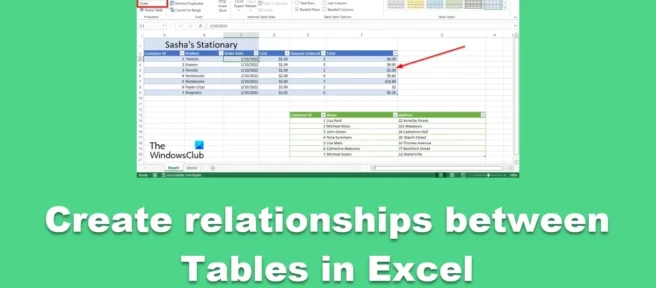
Microsoft Excel 에서는 테이블의 원본이 다른 경우에도 테이블의 동일한 데이터를 기반으로 두 테이블 간의 관계를 만들 수 있습니다. 이전 버전의 Excel에서는 사람들이 VLOOKUP, INDEX 및 MATCH와 같은 기능을 사용하여 테이블 간의 관계를 생성 했지만 최신 버전의 Excel에는 Excel에서 테이블 간의 관계를 쉽게 생성하는 데 사용할 수 있는 “링크” 명령이 있습니다.
Excel에서 테이블 간의 관계를 만드는 방법
Excel에서 테이블 간의 관계를 만들려면 다음 단계를 따르세요.
테이블 이름 지정
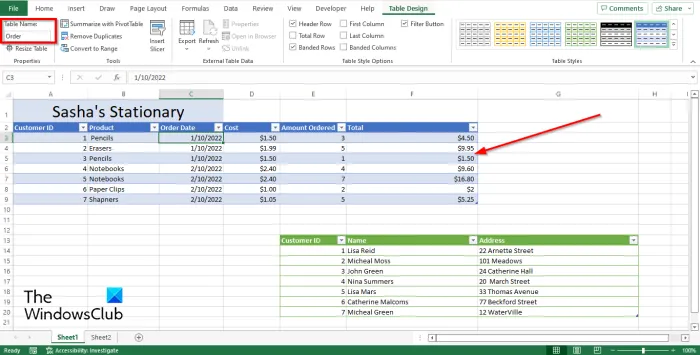
- 테이블 간의 관계를 생성할 때 테이블은 관련되어 있어야 합니다.
- 이제 두 테이블의 이름을 지정하겠습니다.
- 이름을 지정할 테이블을 선택하고 테이블 디자인 탭을 클릭합니다 .
- 테이블 디자인 탭 에서 속성 그룹의 테이블 이름 상자에 테이블 이름을 입력합니다. 다른 테이블에 대해서도 동일하게 수행하십시오.
테이블 간의 관계 생성
이제 테이블의 이름을 지정한 후 테이블 간의 관계를 생성합니다.
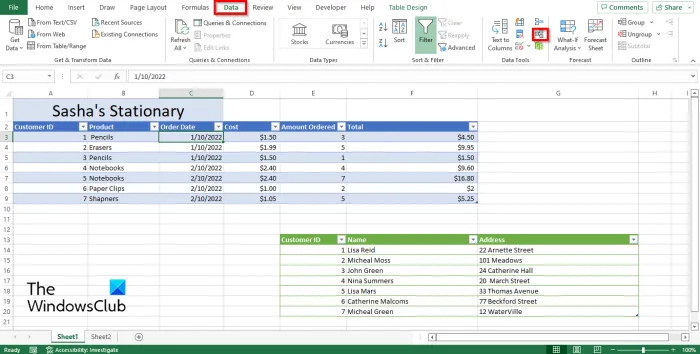
데이터 탭 의 데이터 도구 그룹에서 관계를 클릭합니다.
관계 관리 대화 상자가 열립니다.
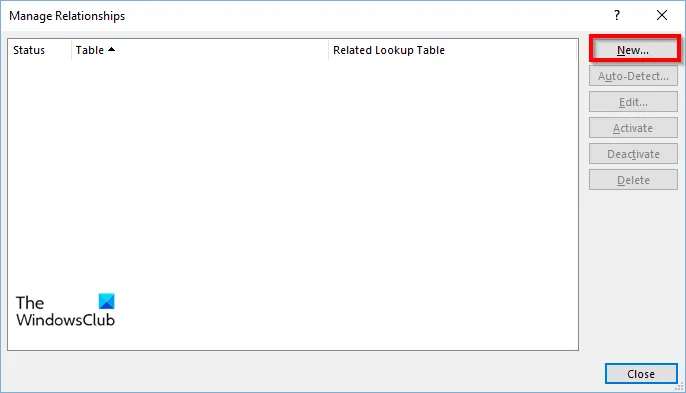
관계 관리 대화 상자 에서 새로 만들기 버튼을 클릭합니다.
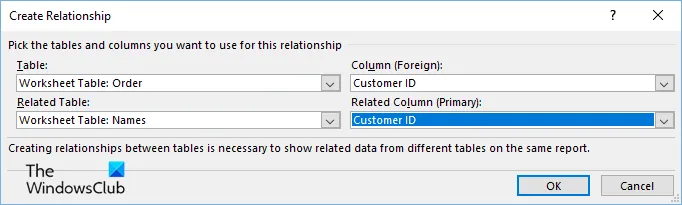
관계 만들기 대화 상자 에서 테이블의 드롭다운 화살표를 클릭하고 목록에서 테이블을 선택합니다.
이제 “관련 테이블” 드롭다운 화살표를 클릭하고 목록에서 관련 테이블을 선택합니다.
열(외부) 목록에서 고객 ID와 같이 두 테이블과 관련된 열을 선택합니다.
관련 열(기본)에서 두 테이블 모두에 “고객 ID” 열을 선택합니다.
그런 다음 확인을 클릭합니다.
그런 다음 닫기를 클릭합니다.
피벗 테이블을 조회로 사용
새 워크시트를 엽니다.
셀을 선택하십시오(예: A1 셀).
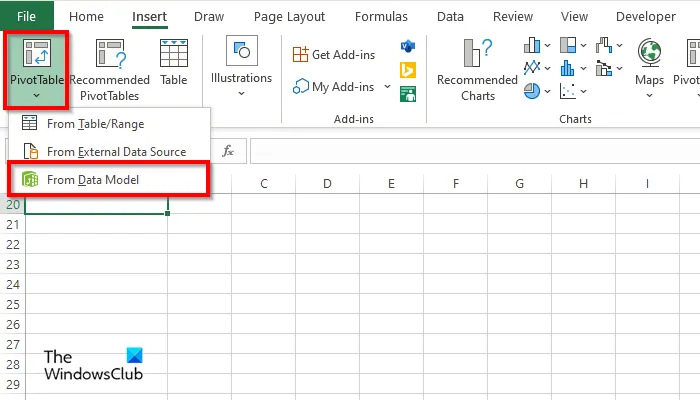
삽입 탭을 클릭 하고 피벗 테이블 단추를 클릭하십시오.
이제 데이터 모델에서 옵션을 선택합니다.
데이터 모델 의 피벗 테이블 대화 상자가 열립니다.
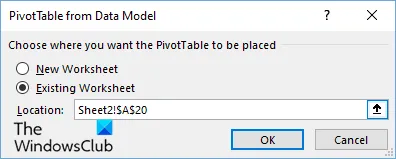
기존 워크시트 옵션을 선택한 다음 확인을 클릭합니다.
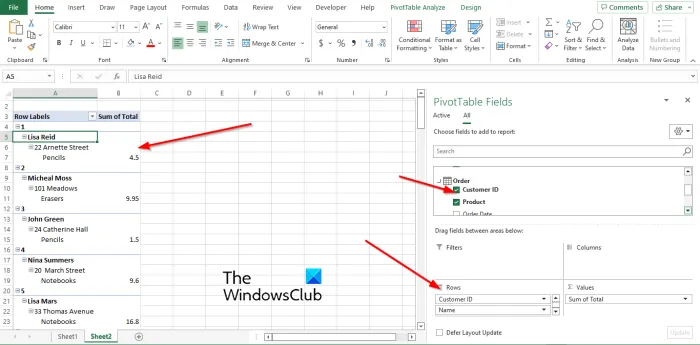
피벗 테이블 필드 패널 이 오른쪽에 나타납니다.
검색에 사용할 테이블의 드롭다운 화살표를 클릭합니다. 이 자습서에서는 주문 테이블에서 고객 ID 필드를 선택했습니다.
“고객 ID” 필드에 대한 상자를 선택하고 패널의 행 영역으로 드래그합니다.
두 테이블의 필드를 행 영역으로 끌어 보십시오.
테이블에 가격, 비용 또는 합계가 포함되어 있으면 값 영역으로 끌어다 놓습니다.
결과가 왼쪽에 나타납니다.
Excel에서 테이블 간의 관계를 만드는 방법을 이해하시기 바랍니다.
두 테이블 간의 관계를 생성하는 키는 무엇입니까?
Microsoft Excel의 외래 키에 관해서는 테이블 간의 관계를 정의하는 데 도움이 됩니다. 외래 키는 데이터베이스 또는 Excel 스프레드시트의 여러 테이블을 조인하는 데 도움이 됩니다. 외래 키는 두 테이블에 모두 존재하는 열이어야 합니다.
테이블 간의 관계는 무엇입니까?
테이블 관계는 테이블을 연결하고 두 테이블의 데이터를 일치시킵니다. 관계는 키 필드, 즉 두 테이블에서 이름과 데이터가 같은 필드를 사용합니다. Microsoft Excel에서 외래 키는 사용자가 두 테이블의 데이터를 비교할 수 있도록 하는 기본 키입니다.
일대일 관계의 예는 무엇입니까?
각 테이블의 각 레코드가 한 번만 나타나는 두 테이블의 데이터 간의 일대일 관계입니다. 예를 들어 일대일 관계는 Orders 테이블과 Customers 테이블 간의 관계입니다.
출처: Windows 클럽


답글 남기기